
Järgmises artiklis vaatleme Rainbow Streami. Täna on Ubuntu jaoks saadaval palju Twitteri kliente, kuid kui olete üks neist, kes eelistab kasutage CLI-d Ubuntu säutsu vaatamiseks ja jagamiseks, jätkake järgmiste ridade lugemist.
Nagu ma ütlen, kui olete kasutaja, kellele meeldib terminali kasutada, ei soovi te sellest mugavust jätta ja minna mujale tegema kõike, mida Twitter lubab. Terminali kasutamine muudab teatud ülesanded tõhusamaks ja isegi kiiremaks kui graafilise liidese kasutamine. See on nii sellepärast käsurea tööriistad ei kasuta liiga palju ressursse, mis muudab need suurepäraseks alternatiiviks graafikarakendustele, eriti kui kasutate vanemat riistvara.
Järgmisena näeme, kuidas iga kasutaja saab säutsuma otse käsurealt Ubuntust Rainbow Streami rakenduse kaudu. Kogu protsessi läbiviimiseks näeme, kuidas installida rakendus, mis annab sellele juurdepääsu meie Twitteri konto kasutamiseks, ja lõpuks selle kaudu tweetida. Kõik, mida me näeme, on mul olemas testitud Ubuntu 18.04 LTS süsteemis.

Vikerkaare voo paigaldamine
See on Pythoni-põhine avatud lähtekoodiga rakendus. Saame selle Ubuntu installida Pythoni Pip3 paketi installija. Selle installimise jätkamiseks peame avama ainult terminali (Ctrl + Alt + T) ja käivitama selles järgmise käsu pip3 installimiseks, kui teie süsteemis pole seda veel installitud:

sudo apt install python3-pip
Tarkvara installitakse süsteemi. Nüüd saame installige Rainbow Streami pakett pip3 kaudu:
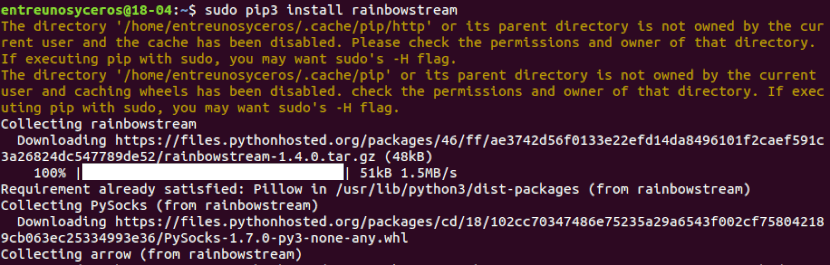
sudo pip3 install rainbowstream
Võib-olla peate ka seda tegema installige veel mõned paketid, et Rainbow Streami utiliit korralikult töötaks oma süsteemis. Neid täiendavaid teeke saab installida käsuga:
sudo apt-get install libsqlite3-dev libjpeg-dev libfreetype6 libfreetype6-dev zlib1g-dev
Pärast seda on kõik selleks valmis kasutage Rainbow Streami CLI-d.
Käivitage Vikerkaare voog ja säuts
Rainbow Streami käivitamine ja kasutamine on üsna lihtne. Peame täitma ainult järgmise käsu käivitage Rainbow Streami CLI:
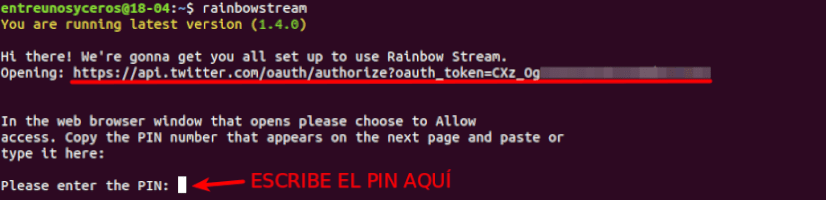
rainbowstream
Vikerkaare voog vajab selle kliendi kasutamiseks Twitterile juurdepääsemiseks luba. Rakendus nõuab nüüd PIN-koodi. Selle saamiseks vajame logige Twitterisse sisse järgmise veebilehe kaudu, mis avaneb automaatselt meie veebibrauseris vaikimisi, kui käivitame Rainbow Streami:
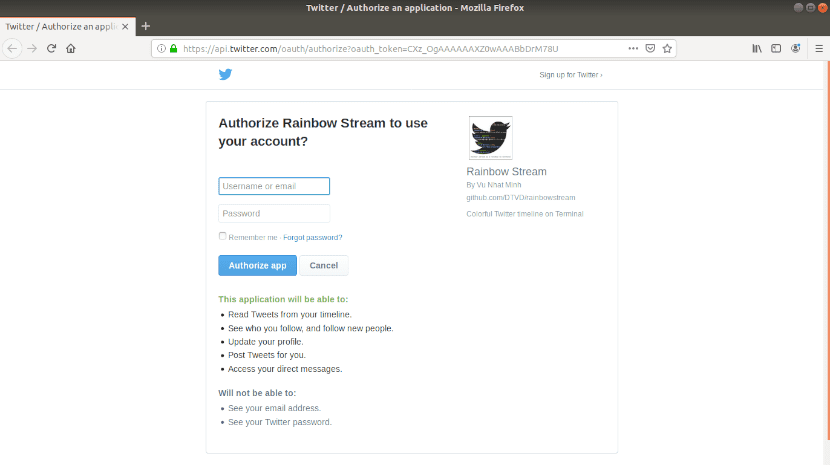
Sisestage oma e-posti / Twitteri kasutajanimi ja parool. Seejärel klõpsake nuppu «Rakenduse autoriseerimine«. Kui konto teave on kinnitatud, Twitteri API loob PIN-koodi, mille kaudu meile antakse juurdepääs Rainbow Streami kaudu.
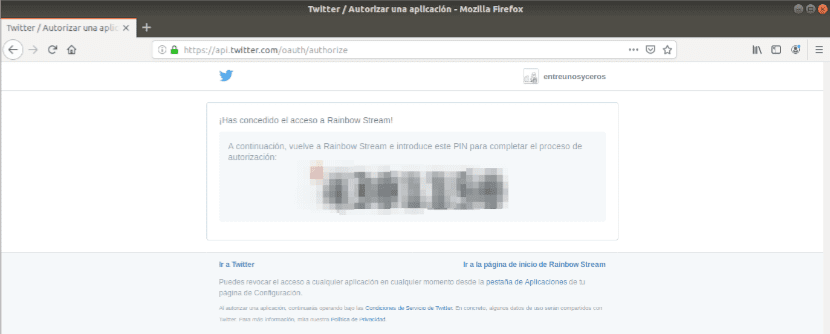
Pärast seda peame ainult kirjutage see PIN-kood Rainbow Streami, et autoriseerimisprotsess oleks lõpule viidud ja jõuaksime järgmise CLI-ni:

Halda säutse Vikerkaare vooga
Kirjutab "h”Ja siis vajutage klahvi tutvustus. See meie näitab abi kõigest, mida saame teha.
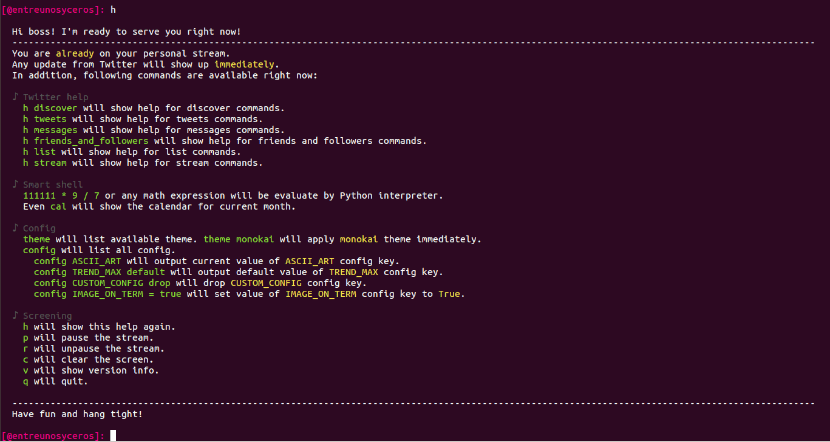
Näiteks kui me tahame vaata abi säutsudest, kasutame järgmist käsku:
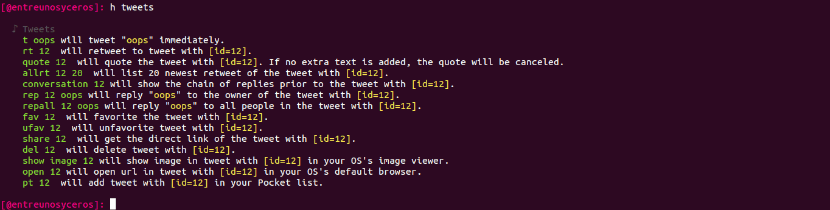
h tweets
Järgmisena näeme mõningaid kõige tavalisemaid asju, mida saame selle CLI kaudu teha:
Kui me kirjutame 'meja klõpsake nuppu tutvustus, saame vaadake meie enda säutse.

Kui me tahame vaadata konkreetset arvu säutse, peame ainult kirjutama:
me [número]
Kirjutab "kodus”Ja vajutage tutvustus para vaata meie TimeLine'i. Saame ka määrake tweetide arv, mida soovime, et Rainbow Stream meile näitaks kirjutamine:

home [número]
Kui me tahame säuts Terminalist, peame ainult kirjutama t [säutsutekst] ja seejärel vajutage tutvustus otse säutsuma.

Pärast seda saame kontrollige, kas säuts on õigesti avaldatud.

Kõigil selle utiliidi kaudu loetletud säutsudel on ID. Saame hakkama kasutage selle kustutamiseks ühe oma säutsu ID-d kasutades järgmist käsku:
del [ID]
Kui soovite väljumisrakendusest, saate seda teha otsetee abil Ctrl + C.
Desinstallige
Utiliidi eemaldamiseks saate seda teha, käivitades terminalis järgmise käsu (Ctrl + Alt + T):
sudo pip3 uninstall rainbowstream
Et saada lisateavet selle utiliidi ja selle kasutamise kohta, saavad kasutajad tutvuda projekti GitHubi leht o la ametlik dokumentatsioon.